الإعلانات
هل جهاز Android الخاص بك لا يعمل؟ قد يكون ذلك بسبب خطأ في الأجهزة أو البرامج أو البرامج الثابتة. هذا الاسبوع، كانون يامادا يشرح كيفية تشخيص مشاكل بدء التشغيل غير معدلة أجهزة Android وكيفية إصلاحها.
يسأل قارئ:
الهاتف الذكي الذي يعمل بنظام Android لا يعمل. كيف يمكنني إصلاح ذلك؟
حدث خطأ أولاً عندما حاولت تحديث هاتفي الذكي إلى أحدث إصدار من Android. لقد علقت في حلقة التمهيد. عند البحث عبر الإنترنت ، اكتشفت أنني بحاجة إلى وميضها بذاكرة ROM جديدة (اختصارًا لـ "ذاكرة القراءة فقط").
ومع ذلك ، لم يتمكن برنامج الوميض ROM على جهاز الكمبيوتر الخاص بي من العثور على هاتفي ، على الرغم من أنه يمكن التعرف عليه (كهاتف Android) داخل Windows Device Manager. هل هناك طريقة لإصلاح هاتفي ، أم يجب البحث عن هاتف جديد؟
رد كانون:
توصيتي: استخدم الهاتف التعافي أو محمل الإقلاع أولاً بدلاً من محاولة تثبيت ROM مخصص (ما هو ROM مخصص؟ ما هو التجذير؟ ما هي ROM المخصصة؟ تعلم Android Lingoهل كان لديك سؤال حول جهاز Android الخاص بك ، ولكن الإجابة تحتوي على مجموعة من الكلمات التي لم تفهمها؟ دعنا نكسر لغة Android المربكة لك. اقرأ أكثر
). يمكن أن يؤدي تثبيت ROM مخصص إلى جعل جهازك يعمل بشكل دائم (تجنب الطوب الروبوت 6 نصائح رئيسية لتجنب طوب جهاز Android الخاص بكعندما تمتلك هاتف Android متجذرًا يعمل بذاكرة ROM مخصصة ، فأنت بحاجة إلى اتخاذ بعض الاحتياطات أو المخاطرة ب "طوب" (تدمير) جهازك. اقرأ أكثر ). لأولئك الفضوليين ، تقدم MakeUseOf دليل Android Root الدليل الكامل لتجذير هاتفك أو جهازك اللوحي الذي يعمل بنظام Androidلذا ، هل تريد استئصال جهاز Android الخاص بك؟ إليك كل ما تحتاج إلى معرفته. اقرأ أكثر جنبا إلى جنب مع العديد من دروس الجذر الروبوت.لن يتعامل مخطط استكشاف الأخطاء وإصلاحها الوارد هنا مع تثبيت ROMs المخصصة. ولن تتضمن أيضًا تعليمات مفصلة لأولئك منكم الذين قرروا تثبيت ROM مخصص على أجهزتهم. هناك العديد من المتغيرات التي يمكن أن تسوء. بدلاً من ذلك ، يتعامل مع الأعراض التي تعرضها أنواع مختلفة من الأجهزة غير القابلة للتمهيد ، وكيفية إصلاح هذه المشكلات.

ملاحظة للقارئ
يعاني القارئ الذي يطرح السؤال من مشكلتين منفصلتين: الأولى هي فشل Windows في التعرف على الهاتف باستخدام برامج تشغيل Android Debug Bridge (ADB). والثاني: يعاني الهاتف من تحديث فاشل (OTA) فاشل ، مما تسبب في حلقة تمهيد. أتناول كلتا هاتين المشكلتين بشكل منفصل ، حقًا ضمن "السيناريو غير القابل للتمهيد # 3 ″ و ال الحد الأدنى Fastboot و ADB برنامج ، تحت عنوان "ما هي أدوات Android للاسترداد؟“.
بعض المخاوف الإضافية: ربما لا يمكنك الوصول إلى استرداد مخصص ، مثل TWRP أو ClockWorkMod (ما هو التعافي المخصص؟ ما هو الاسترداد المخصص؟ استكشاف CWM و TWRP والأصدقاءإذا كنت قد فكرت في العبث بجهاز Android الخاص بك ، فربما قرأت أنك تحتاج إلى تشغيل استرداد مخصص عليه قبل أن تتمكن من القيام بأي شيء جاد. لكن ذلك يطرح بعض الأسئلة. اقرأ أكثر ) ، إنها مجرد نسخة معدلة من بيئة الاسترداد القياسية. أوصي بأن يقوم كل من يقوم بتثبيت ROM مخصص أيضًا بتثبيت الاسترداد (لماذا أنت بحاجة إلى استرداد مخصص 6 نصائح رئيسية لتجنب طوب جهاز Android الخاص بكعندما تمتلك هاتف Android متجذرًا يعمل بذاكرة ROM مخصصة ، فأنت بحاجة إلى اتخاذ بعض الاحتياطات أو المخاطرة ب "طوب" (تدمير) جهازك. اقرأ أكثر ). لكن أداة تحميل التشغيل تعمل بشكل جيد إذا كنت تقوم فقط بإعادة ضبط المصنع. للأسف ، تحتاج إلى الاسترداد المخصص لإجراء نسخ احتياطي كامل على نظام التشغيل الخاص بك.
تغيير الشاحن والكابل: يجب على الجميع استخدام مصدر طاقة وكابل USB يعرفون أنه يعمل و التي تمد التيار اللازم. إذا تم استخدام جهاز شحن غير صحيح أو تالف ، فقد لا يتم شحن جهاز المستخدم وسيظهر أنه معطل فقط. قد تتطلب البطارية ذات التفريغ العميق شحنًا طوال الليل.
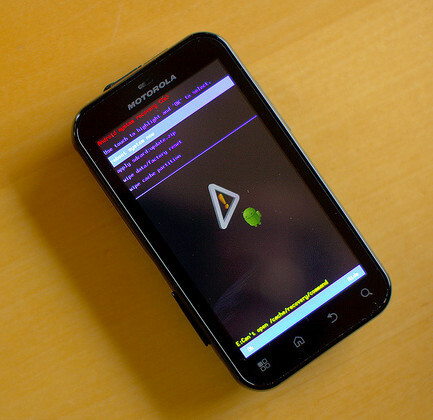
ماذا تفعل بعد فشل Android في التمهيد؟
عندما يتوقف تشغيل هاتف ذكي أو جهاز لوحي يعمل بنظام Android ، هناك سؤالان تحتاج إلى طرحهما على نفسك: هل الأجهزة الخاطئة أو البرامج ذات الصلة (بالنسبة للبساطة ، أجمع البرامج والبرامج الثابتة في نفس الشيء الفئة)؟
يتطلب التشخيص الناجح الملاحظة. هل يقوم جهاز Android بأي شيء خارج عن المألوف؟ وماذا فعل المستخدم للجهاز قبل لتمهيد الفشل؟ يمكن للإجابة على السؤالين أن تحل أو تفسر فشل التمهيد.
توجد أربع فئات شائعة للجهاز غير القابل للتمهيد:
- السيناريو غير القابل للتمهيد # 1: لا يوجد ضوء شحن ، ليس دافئًا بعد الشحن ، لم يتم اكتشافه بعد توصيله بجهاز كمبيوتر سطح المكتب أو الكمبيوتر المحمول ، لا شاشة تمهيد Android ؛
- السيناريو غير القابل للتمهيد # 2: يتم تشغيل ضوء الشحن ، ويتم اكتشافه بعد توصيله بسطح المكتب أو الكمبيوتر المحمول ، ولا توجد شاشة تمهيد Android.
- السيناريو غير القابل للتمهيد # 3: تعرض شاشة التمهيد باستمرار أو يتجمد النظام أو يعيد التشغيل باستمرار ؛
- السيناريو غير القابل للتمهيد # 4: لا يقوم النظام بالتمهيد ويعرض رسالة خطأ على شاشة سوداء ؛
قبل إصلاح المشكلة ، نحتاج إلى شرح الأدوات والحيل المختلفة تحت تصرف مستخدم Android:
ما هي أدوات Android للاسترداد؟
هناك استعارة ترسانة أدوات لإصلاح مشاكل تمهيد Android. إليك الأكثر شيوعًا:
- إعادة ضبط المصنع على Bootloader (أو الاسترداد) ؛
- مسح ذاكرة التخزين المؤقت Bootloader (أو الاسترداد) ؛
- مجموعة أدوات استعادة البرامج ؛
- الوضع الآمن في Android ؛
- سحب البطارية
- إعادة تمهيد لينة وصعبة ؛
كيفية استخدام Android Bootloader؟
تمكن أداة تحميل التشغيل المستخدمين من تحميل أجزاء (أو أقسام) قابلة للتمهيد مختلفة من نظام التشغيل الخاص بهم. يسمح للمستخدمين بالاختيار بين تمهيد قسم الاسترداد أو نظام التشغيل الخاص بهم. عندما يتعذر على نظام التشغيل التمهيد ، يمكن لمحمل الإقلاع استعادة نظام التشغيل الأصلي المصنع الجديد.
يتضمن المصنعون أيضًا خيارات داخل الاسترداد أو أداة تحميل التمهيد لمسح ذاكرة التخزين المؤقت للجهاز. يمكن أن يؤدي مسح ذاكرة التخزين المؤقت التالفة إلى إصلاح مشكلات التمهيد بشكل مشابه. ومع ذلك ، تختلف كل شركة مصنعة للجهاز في نوع الأدوات والميزات المتاحة في بيئة ما قبل التمهيد (أو أداة تحميل التشغيل). كما أنها تختلف في كيفية دخول المستخدمين إلى هذه البيئة.
في ما يلي مثال على ما يبدو عليه برنامج تحميل التشغيل في Moto X 2014:
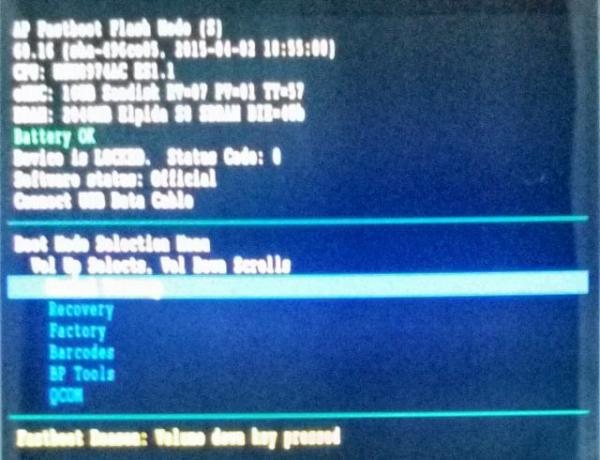
كما ترى ، هناك العديد من الخيارات المتاحة. الأكثر بروزا (على جهاز غير معدل): مصنعأو اعدادات المصنع اختيار.
إعادة ضبط المصنع على جهاز Android غير قابل للتمهيد
الطريقة الأكثر شيوعًا هي قم بإيقاف تشغيل الجهاز. التالى، اضغط مع الاستمرار على الطاقة وخفض الصوت. ثم أثناء الضغط على الطاقة وخفض مستوى الصوت ، انتظر حتى يهتز الجهاز بهدوء ويدخل في محمل إقلاع Android (أو الاسترداد). ملاحظة: تستخدم بعض الشركات المصنعة رفع الصوت الزر ، بدلاً من اخفض الصوت.
مرة أخرى ، تختلف هذه البيئات من مصنع لآخر ، ولكن معظمها يشمل جميع الميزات الأساسية نفسها.
حدد إعادة ضبط المصنع باستخدام الخاص بك مفاتيح مستوى الصوت للتمرير و زر الطاقة لتحديد خيار. يبدأ الجهاز بعد ذلك في استعادة حالته الأصلية الجديدة إلى المصنع. يجب إعادة التشغيل وبدء عملية إعادة تهيئة طويلة. ومع ذلك، إذا كنت قد قمت بتثبيت ROM مخصص ، فاحرص على توخي أقصى درجات الحذر في ما إذا كنت تستخدم Recovery or bootloader لبدء عملية إعادة تعيين إعدادات المصنع أم لا. بشكل عام ، إذا قمت بتعديل النظام الخاص بك ، قم بإجراء إعادة ضبط المصنع من استعادة العملاء (ما هو التعافي المخصص؟ ما هو الاسترداد المخصص؟ استكشاف CWM و TWRP والأصدقاءإذا كنت قد فكرت في العبث بجهاز Android الخاص بك ، فربما قرأت أنك تحتاج إلى تشغيل استرداد مخصص عليه قبل أن تتمكن من القيام بأي شيء جاد. لكن ذلك يطرح بعض الأسئلة. اقرأ أكثر ).
ضع في اعتبارك أيضًا أن مفاتيح مستوى الصوت لا تعمل دائمًا كمفاتيح اتجاهية. على هواتف Motorola ، يحدد زر رفع مستوى الصوت خيارًا ويمرر زر خفض مستوى الصوت عبر الخيارات.
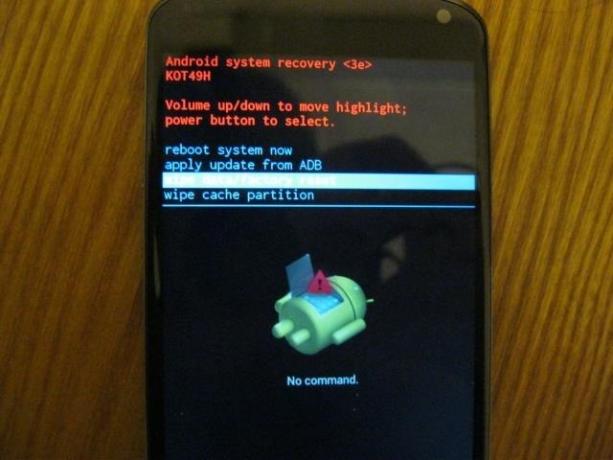
اختلافات الوصول إلى Bootloader
على حد علمي ، هناك أربعة أنواع مختلفة من مجموعات المفاتيح التي تسمح للمستخدمين بتحميل أداة تحميل التشغيل الخاصة بهم. يجب على المستخدمين تنفيذ مجموعات المفاتيح هذه من حالة إيقاف التشغيل:
- قوة + رفع الصوت
- قوة + خفض الصوت
- قوة + رفع الصوت + خفض الصوت
- طريقة Samsung (انظر أدناه)
إذا وجدت صعوبة في تحديد موقع أداة تحميل التشغيل ، فضع في اعتبارك أنه لا تشير جميع الشركات المصنعة إلى أداة تحميل التشغيل الخاصة بهم بالاسم. يشير البعض (خاصة Samsung) إلى ذلك باسم تجاري (على الرغم من أن Android يتضمن نسخته الخاصة من وضع التنزيل). يجب أن تهتم بإيجاد خيار إعادة ضبط المصنع. إذا كنت في شك ، استخدم محرك بحث.
إليك مقطع فيديو رائعًا يصف بعض الاختلافات البيزنطية في كيفية إعادة تعيين المصنع لأجهزتهم. تسمح بعض الأجهزة بإعادة تعيين إعدادات المصنع بمجرد النقر على الأزرار أثناء التشغيل. يحتاج البعض الآخر إلى التمهيد في أداة تحميل التشغيل:
وضع تنزيل Samsung
لسوء الحظ ، يستخدم العديد من الشركات المصنعة للأجهزة الرئيسية طرقًا مختلفة للوصول إلى أداة تحميل التشغيل (أو أوضاع أخرى). تشير Samsung إلى بيئة الاسترداد قبل التمهيد بأنها وضع التنزيل. نظرًا لأن أجهزة Samsung يمكن أن تشتمل على زر الصفحة الرئيسية الفعلي ، فإنها تستخدم هذا أحيانًا كوسيلة للوصول إلى بيئة ما قبل التمهيد. إليك برنامج تعليمي سريع حول كيفية التمهيد في وضع التنزيل من Samsung:
نظرًا للاختلاف الهائل في أجهزة Samsung ، تحتاج إلى إجراء بحث عبر الإنترنت حول كيفية الوصول إلى وضع التنزيل الخاص بطراز هاتفك الذكي.
كيفية استخدام Android Bootloader أو Recovery لمسح ذاكرة التخزين المؤقت؟
يوجد خيار إصلاح آخر داخل بيئة ما قبل تشغيل Android. تتضمن معظم الشركات المصنعة خيارًا لمسح قسم ذاكرة التخزين المؤقت من داخل التعافي، ولكن سمعت عن أداة تحميل التشغيل بما في ذلك هذه الميزة أيضًا. هناك نوعان من ذاكرة التخزين المؤقت: ذاكرة التخزين المؤقت Dalvik أو ذاكرة التخزين المؤقت للنظام. يتضمن Android 5.0 والإصدارات الأحدث ذاكرة التخزين المؤقت للنظام فقط لأنه يستخدم تجميع ART (تزيد ART من سرعة Android هل يؤدي التبديل إلى ART إلى تسريع جهاز Android KitKat؟هل من الأفضل ترك ART بمفردها حتى تقرر Google طرحه كبديل عملي لـ Dalvik؟ اقرأ أكثر ) ، مما يجعل مسح ذاكرة التخزين المؤقت أبسط.
لمسح ذاكرة التخزين المؤقت ، التمهيد في محمل إقلاع أندرويد و حدد خيار الاسترداد.
تتطلب بعض الشركات المصنعة في هذه المرحلة الضغط على مفاتيح إضافية من أجل مسح قسم ذاكرة التخزين المؤقت. على سبيل المثال ، يتطلب جهاز Moto X الضغط مع الاستمرار على زر الطاقة وخفض مستوى الصوت.
ثم حدد مسح ذاكرة التخزين المؤقتتقسيم من الخيارات. عند الانتهاء من مسح ذاكرة التخزين المؤقت ، اعادة التشغيل.
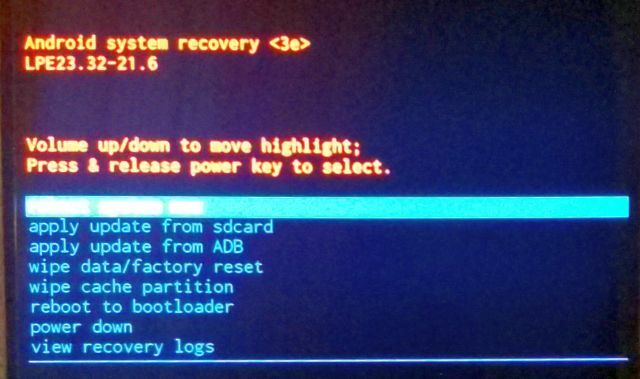
كيفية استخدام مجموعة أدوات استرداد البرامج وخيارات أخرى؟
تتراوح مجموعة أدوات الاسترداد من الشركة المصنعة إلى الشركة المصنعة. تتلقى أجهزة Nexus إمكانية الوصول إلى العديد من الأشكال المختلفة ، مثل WugFresh. ثم هناك Kies من سامسونج خيار مجموعة الأدوات. تشمل أدوات البرامج الأخرى Minimal Fastboot و Universal KB Drivers Drivers.
الحد الأدنى من ADB ومجموعة أدوات Fastboot
أسهل طريقة للوصول إلى ADB: الحد الأدنى من ADB و Fastboot أداة قابلة للتثبيت. يسمح Minimal ADB و Fastboot للمستخدمين بتوظيف أوامر ADB و Fastboot ، دون تنزيل مجموعة تطوير برامج Android (SDK) ، والتي تحتوي على الكثير من الأدوات التي لا تحتاجها. إنه أسهل وأقل عرضة للخطأ من استخدام SDK بالكامل ، وهو تنزيل كبير إلى حد ما. يجب أن أشير إلى أن Fastboot يتطلب محمل إقلاع خاص للعمل ، والتي لا تحصل بعض أجهزة Android غير المعدلة على الوصول إليها.
أكبر ميزة لـ Minimal ADB: تحصل على حزمة برنامج تشغيل ADB ، إلى جانب الأدوات اللازمة لتوصيل جهازك بجهاز كمبيوتر يعمل بنظام Windows.
ما عليك سوى تنزيل Minimal Fastboot وتثبيته.
إليك مقطع فيديو حول كيفية استخدام ADB (إذا قمت بتثبيت Minimal ADB و Fastboot ، فلن تحتاج إلى Android SDK):
سائقو كوش العالميون
إذا لم تتمكن من توصيل جهاز بجهاز كمبيوتر يعمل بنظام Windows باستخدام بروتوكول ADB ، فإنني أوصي بتثبيت برامج تشغيل ADB العامة من Koush [لم يعد متاحًا]. إليك دليل قصير حول الاتصال Android إلى Windows عبر ADB لن يتصل Android بـ Windows عبر ADB؟ قم بإصلاحه في 3 خطوات سهلةهل لا يكتشف ADB جهازك؟ عندما يتعذر على Android الاتصال بـ ADB ، إليك كيفية إصلاحه والتواصل مرة أخرى. اقرأ أكثر . تمكن برامج التشغيل Windows من التعرف على أجهزة Android.
تستخدم أجهزة Android بروتوكولين مختلفين - وبرامج تشغيل - للاتصال بكمبيوتر سطح المكتب. يسمح ADB للمستخدمين بالوصول إلى بنية ملف نظام تشغيل Android ، والذي بدوره يسمح للمستخدمين باستعادة البرامج الثابتة الأصلية ، وأكثر من ذلك بكثير. بالنسبة للأجهزة غير القابلة للتمهيد ، يسمح هذا للمستخدمين بتثبيت برامج التشغيل الصحيحة ، والتي تفتح بعد ذلك الباب للتفاعل مع نظام تشغيل هاتفك.
توفر برامج تشغيل Universal ADB من Koush بديلاً لتنزيل وتثبيت وتكوين Android SDK بأكمله لجهازك. يغطي الغالبية العظمى من الهواتف الذكية والأجهزة اللوحية التي تعمل بنظام Android ، ولكن ليس كلها. قد ترغب في محاولة تثبيت برامج التشغيل الرسمية أولاً - وفي حالة فشل ذلك - قم بتثبيت برامج تشغيل Koush. تذكر أن هذه الخطوة تفتح فقط الباب للتعامل مع مشاكل التمهيد. يتطلب اتصال ADB أن تقوم أولاً بتمكين وصول ADB في نظام فعال بالفعل. إذا فشل هاتفك في التمهيد ولم تقم بتمكين ADB ، فلا يمكنك استخدام هذه الخطوة.
كيفية استخدام الوضع الآمن لنظام Android؟
يعمل الوضع الآمن في Android بشكل مشابه الوضع الآمن في Windows كيفية التمهيد في الوضع الآمن على نظام التشغيل Windows 10هل تواجه مشكلات في تشغيل Windows؟ الوضع الآمن هو ميزة استكشاف الأخطاء وإصلاحها المضمنة في Windows 10 التي يجب أن تجربها أولاً. اقرأ أكثر ، بمعنى أنه يقوم بتحميل نظام التشغيل بدون أي برنامج تابع لجهة خارجية. يمنع هذا البرامج الضارة أو البرامج التي تجرها الدواب من مقاطعة عملية التمهيد. هناك اختلافات حول كيفية الدخول إلى الوضع الآمن - والأكثر أهمية لجهاز غير قابل للتمهيد من حالة إيقاف التشغيل. ما عليك سوى الضغط على الطاقة ورفع مستوى الصوت وخفض مستوى الصوت حتى تظهر شاشة تمهيد Android. بعد عرض رمز التمهيد ، حرر زر الطاقة ، ولكن استمر في الضغط على أزرار الصوت حتى يتم تحميل نظام التشغيل بالكامل. يجب أن تلاحظ رموزًا رمادية اللون وعبارة "الوضع الآمن" في الجانب الأيسر السفلي من الشاشة.
يمكن للمستخدمين بعد ذلك إلغاء تثبيت البرامج الضارة أو التطبيقات المعطلة كما يفعلون عادةً.
في Android Gingerbread (2.3) وأدناه ، من حالة إيقاف التشغيل ، اضغط مع الاستمرار على زر الطاقة حتى يتم تشغيل الوضع الآمن.
كيف تسحب بطارية على الأندرويد؟
يتطلب سحب البطارية فصل بطارية الجهاز الذكي مؤقتًا. تقدم هذه الطريقة وسيلة شبه مقاومة للرصاصة لإعادة ضبط جهاز Android - خاصة إذا تم قفله في ما يسمى بسكون الموت ، حيث يرفض الجهاز تشغيله. لسوء الحظ ، لم تعد معظم الهواتف الرئيسية الحديثة تحتوي على غطاء خلفي قابل للإزالة. حتى أن البعض قام بلحام البطارية في الجهاز ، لمنع المستخدم من استبدال البطارية.
يتطلب سحب البطارية ببساطة إزالة الغطاء الخلفي وفصل البطارية. بعض الأجهزة تجعل إزالة الغطاء الخلفي (مثل استبدال بطارية Nexus 4 كيفية استبدال بطارية Nexus 4 (يمكن فعلها) [Android]هل حصلت على بطارية Nexus 4 ميتة أو مهترئة؟ استبدال البطارية المعيبة بسيط للغاية - ما عليك سوى فتح هاتفك وإخراج البطارية القديمة وإخراج بطارية جديدة. ومع ذلك ، إلا إذا كنت تريد ... اقرأ أكثر ) ليست صعبة للغاية. حتى الغطاء الخلفي لجهاز Nexus 5 و 5 X ليس من الصعب إزالتهما.
بعد إزاحة العلبة الخلفية ، فإن فصل موصل البطارية عن البطارية سيعطل الطاقة إلى الجهاز ، ويؤدي بشكل فعال إلى إعادة ضبط القرص الصلب. لا تقم بإزالة البطارية من الجهاز. ثم أعد توصيله وأعد تشغيله احتياطيًا.
كيفية إجراء إعادة ضبط صلبة أو لينة على Android؟
الخياران الأسرعان متاحان لمستخدمي Android لإعادة ضبط أجهزتهم: إعادة ضبط صلبة وميسرة.
من الصعب إعادة
إعادة ضبط المصنع يستعيد نظام التشغيل إلى حالته الأصلية الجديدة في المصنع. يتطلب إجراء إعادة ضبط المصنع إدخال محمل إقلاع Android (أو الاسترداد).
أول، أغلق الجهاز. ثم اضغط باستمرار على الطاقة والحجم الأزرار حتى يتم عرض أداة تحميل التشغيل. ثم اختر أي خيار يبدو مثل اعدادات المصنع. على سبيل المثال ، لا يعرض محمل إقلاع Motorola الخاص بي سوى "Factory" ، وهو نفس "Factory Reset". يؤدي اختيار هذا الخيار إلى إعادة الهاتف إلى حالته الجديدة في المصنع.
إذا فشل هذا الخيار ، فقد يعني ذلك أن قسم الاسترداد تالف. غالبًا ما يؤدي تثبيت ROM مخصص إلى محو قسم الاسترداد ، الذي يحتوي على نسخة كاملة من نظام التشغيل الأصلي. يمكن أن يعوق فقدان هذا القسم إلى حد كبير جهود الإصلاح.
إليك مقطع فيديو حول كيفية إجراء إعادة ضبط المصنع:
إعادة تشغيل رقيقة
يعد إجراء إعادة الضبط البسيط أمرًا بسيطًا على الغالبية العظمى من أجهزة Android: ما عليك سوى الضغط على زر الطاقة لمدة 10 ثوانٍ. في غضون 10 ثوانٍ ، يجب إعادة تشغيل الجهاز.
لا تعمل هذه الطريقة دائمًا ، ولكن موثوقيتها وبساطتها تجعلها الخيار الأول على الهواتف التي بها مشكلات في التمهيد.
إليك مقطع فيديو حول كيفية إجراء إعادة تعيين بسيطة:
هل تواجه مشكلة مع الأزرار التي تحتاجها لإعادة ضبط جهازك؟ هنا الإصلاحات التي يمكنك تجربتها عندما لا تعمل أزرار هاتف Android 5 إصلاحات يمكن تجربتها عندما لا تعمل أزرار هاتف Androidهل لديك زر على هاتف Android توقف عن العمل؟ جرب هذه الإصلاحات لإصلاح أو إصلاح زر خلل في الهاتف الذكي. اقرأ أكثر .
سيناريوهات أندرويد غير قابلة للتشغيل
هناك العديد مشاكل يجب مراعاتها إذا لم يتم تشغيل هاتفك الذي يعمل بنظام Android على الإطلاق.
السيناريو غير القابل للتمهيد رقم 1: لا أضواء ، ولا علامات للحياة
يعرض جهاز Android الخاص بك الأعراض التالية:
- لا يتم تشغيل مؤشر الشحن عند توصيله بمصدر طاقة ؛
- لا يؤدي إعادة تشغيل القرص الصلب إلى إعادة تشغيل الجهاز ؛
- لا يظهر جهازك على أنه متصل عند توصيله بجهاز الكمبيوتر ؛
- عند توصيله بمصدر طاقة ، لا يشعر الهاتف ومحول الطاقة بالدفء ؛
- لا شاشة التمهيد الروبوت ؛
قد يعاني من تلف في محول الطاقة أو كابل microUSB. قم بتغيير هذه وتأكد من أن محول الطاقة يوفر التيار اللازم (عادة 1.5 مللي أمبير على الأقل). ثم قم بتوصيل الجهاز بالكمبيوتر و (في Windows) تحقق في إدارة الأجهزة في Windows لمعرفة ما إذا كان الكمبيوتر يكتشف ما إذا كان جهاز Android يتصل أم لا.
تحت أجهزة Android قد ترى الجهاز متصلًا. هذا يعني أنه تم التعرف عليه من قبل الكمبيوتر. هذا يعني أنه لم يمت.
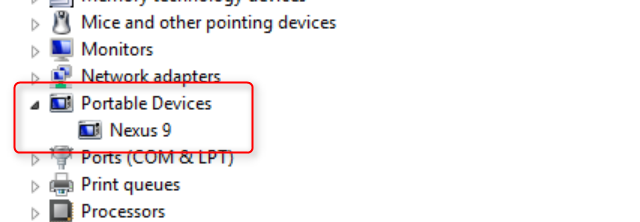
أول، اتركه يشحن لعدة ساعات. بعد ذلك ، حاول إعادة تعيين لينة. إذا فشل ذلك ، ثم تنفيذ إعادة تعيين ثابت. إذا فشل ذلك ، حاول سحب البطارية. إذا فشل سحب البطارية (أو إذا كانت بها بطارية غير قابلة للإزالة) ، فقم بتوصيلها بجهاز كمبيوتر لمعرفة ما إذا كان قد تم التعرف عليها. إذا فشل ذلك ، فقد يعاني الجهاز من بطارية سيئة أو تلف اللوحة الرئيسية. ستحتاج إلى إعادة الجهاز إلى الشركة المصنعة لإصلاحه.
إذا نجح توصيله بجهاز كمبيوتر وكان لديك إمكانية الوصول إلى Fastboot أو ADB ، فقد تتمكن من التثبيت نظام التشغيل الأصلي ، بشرط أن تسمح الشركة المصنعة للمستخدمين بتنزيل صور المصنع الخاصة بالتشغيل النظام.
السيناريو غير القابل للتمهيد رقم 2: بعض علامات الحياة
يعرض جهاز Android الخاص بك الأعراض التالية:
- يضيء ضوء الشحن عند توصيله بمصدر طاقة ؛
- تم اكتشافه بعد توصيله بسطح المكتب أو الكمبيوتر المحمول ؛
- لا شاشة التمهيد الروبوت ؛
في هذا السيناريو ، يُظهر الجهاز بعض علامات الحياة ، ولكنه لا يعمل بشكل كامل. قد يعاني من تلف في محول الطاقة أو كابل microUSB. قم بتغييرها وتأكد من أن محول الطاقة يوفر التيار اللازم (عادة 1.5 أمبير على الأقل).
أول، اتركه يشحن لعدة ساعات للتأكد من أنها مشحونة بالكامل. التالى، تنفيذ إعادة تعيين ضعيف. إذا فشل ذلك ، حاول التمهيد في أداة تحميل التشغيل. إذا نجح ذلك ، قم بإجراء إعادة ضبط المصنع. إذا فشل ذلك ، فقد يحتاج الجهاز إلى فني مرخص.
السيناريو غير القابل للتمهيد رقم 3: Bootloop
إذا قمت بتثبيت ROM مخصص ، فقد يكون bootloop أكثر شدة بكثير من جهاز غير معدّل. غالبًا ما تحدث Bootloops بسبب تلف نظام التشغيل أو تطبيق ضار.
- يتم عرض شاشة التمهيد باستمرار ، ولا يتم تشغيل النظام ؛
- يحدث أحيانًا بعد فشل تحديث OTA ؛
أول، جرب إعادة ضبط لينة. إذا فشل ذلك ، فحاول تمهيد الجهاز في الوضع الآمن. إذا فشل ذلك (أو إذا لم تتمكن من الوصول إلى الوضع الآمن) ، فحاول تشغيل الجهاز من خلاله محمل الإقلاع (أو الانتعاش) و مسح ذاكرة التخزين المؤقت (إذا كنت تستخدم Android 4.4 والإصدارات الأقدم ، فامسح ذاكرة التخزين المؤقت Dalvik أيضًا) وأعد التشغيل. إذا فشل ذلك ، يجب عليك استخدام طرق أكثر صرامة: إعادة التشغيل في أداة تحميل التشغيل و قم بإجراء إعادة ضبط المصنع. إذا فشل ذلك ، فقد يتطلب الجهاز خدمة من فني مرخص.
إذا كنت تفهم كيفية استخدام Fastboot ، فقد ترغب في مشاهدة هذا الفيديو:
السيناريو غير القابل للتشغيل # 4: تمهيد النظام ، ولكن يعرض رسالة (رسائل) الخطأ
تظهر هذه الأنواع من رسائل الخطأ لـ على حد سواء أخطاء الأجهزة والبرامج. سيتم عرض مجموعة متنوعة من رسائل الخطأ إذا كانت ملفات نظام التشغيل الأساسية تعاني من التلف. أيضًا ، يمكن أن يتلف محرك eMMC المعيب (محرك الأقراص الثابتة) البيانات.
- إذا قمت بتعديل نظام التشغيل الخاص بك بأي طريقة ، مثل من خلال الحصول على وصول الجذر أو تثبيت ROM مخصص.
- إذا فشل تحديث برنامج OTA ؛
- إذا كان الجهاز يعرض Android ميتًا ؛
أول، حاول إعادة تعيين لينة. إذا فشل ذلك ، التمهيد في أداة تحميل التشغيل و حاول إعادة ضبط المصنع (AKA إعادة تعيين ثابت). إذا فشل ذلك ، حاول مسح ذاكرة التخزين المؤقت. إذا فشل ذلك ، تصبح خياراتك محدودة. يمكنك محاولة إعادة تحميل صورة نظام باستخدام مجموعة أدوات أو باستخدام ADB يدويًا. بخلاف ذلك ، قد يتطلب الجهاز فنيًا مرخصًا لاستعادة نظام التشغيل الخاص به بشكل صحيح.
مشاكل التمهيد الروبوت؟
إن أبسط طريقة للتعامل مع جهاز Android غير قابل للتمهيد تعمل مع بيئة أداة تحميل التشغيل. على عكس معظم تثبيتات نظام التشغيل Windows ، يوفر Android للمستخدمين طريقة واضحة وسهلة لإعادة ضبط أجهزتهم مرة أخرى إلى حالة المصنع الجديدة. عندما يفشل الاسترداد (أو لا يعمل ببساطة) ، لا يزال بإمكان المستخدمين إصلاح أجهزتهم باستخدام وسائل أخرى ، مثل ADB.
إذا انتهى بك المطاف ، في بعض السيناريوهات غير المتوقعة ، إلى طوب جهازك ، فجرّب ذلك طرق الاسترداد لفك جهاز Android الخاص بك.
هل تريد معرفة المزيد عن Android؟ تحقق من هذه مواقع أندرويد بالمعلومات 6 مواقع اندرويدية مفيدة يجب ان تضع إشارة مرجعية لها اليومقد تكون معرفة كل شيء عن Android أمرًا صعبًا. تستحق مواقع Android المعلوماتية هذه إشارة مرجعية لأي محبي Android. اقرأ أكثر .
كانون صحفي تكنولوجي (BA) مع خلفية في الشؤون الدولية (MA) مع التركيز على التنمية الاقتصادية والتجارة الدولية. تكمن شغفه في أدوات من مصادر صينية ، وتقنيات معلومات (مثل RSS) ، ونصائح وحيل إنتاجية.